Szerző:
Monica Porter
A Teremtés Dátuma:
14 Március 2021
Frissítés Dátuma:
1 Július 2024
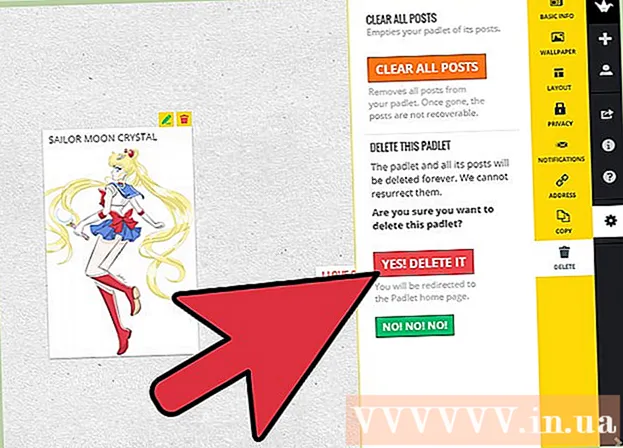
Tartalom
A Padlet egy olyan webhely, amely lehetővé teszi, hogy szöveget, képeket, linkeket és más tartalmat használva együttműködjön más felhasználókkal. Minden együttműködési teret "falnak" nevezünk. Magán hírlevélként is használható. A tanárok és a vállalatok a Padlet segítségével ösztönzik a multimédiás beszélgetéseket és a diákok vagy az alkalmazottak kreatív feltalálását.
Lépések
1/3 rész: Kezdje el létrehozni a "Fal"
Lépjen a padlet oldalra.com. Kattintson a „Valami létrehozása” vagy a „Fal készítése” lehetőségre. Egyetlen link használatával a saját falához fogunk irányítani.

Húzzon egy fotót az asztaláról vagy az asztali mappából a falára. Amint áthúzza a fényképet a böngésző ablakába, a fénykép a falon marad. Kattintson a kép közepére a mozgatáshoz, vagy használja a sarkokban lévő nyilakat a nagyításhoz vagy kicsinyítéshez.
Kattintson duplán a fotóra, hogy elnevezze. Írja be a fotó nevét vagy megjegyzését.

Kattintson vagy érintse meg a fal egy üres részét. Írja be a karaktereket az üzenet létrehozásához.
Lásd az üzenet alatt található kis ikonokat. Látni fogja a gombokat, beleértve a link gombot, a feltöltés gombot és a videó gombot. Ezekkel a gombokkal multimédiás linket csatolhat az üzenetéhez.
- Kattintson a link ikonra az üzenet URL-jének csatolásához. Ez egy nagyszerű módszer a kép hozzáadására is, mivel linket adhat a képre egy weboldalon.
- Kattintson a feltöltési linkre a fájl kiválasztásához a számítógépéről.
- Kattintson a videó linkre, ha webkamerája van. Videofelvételt készíthet és közzéteheti az oldalon.

A nagyításhoz vagy kicsinyítéshez kattintson a fal bármely elemére. Ha megérinti a ceruza ikont a bejegyzés jobb felső sarkában, a szerző vagy a fal rendszergazdája szerkesztheti a falon található tartalmat. A göndör mozgás segítségével átméretezheti a fényképet egy másik eszközön, például mobiltelefonon vagy táblagépen.
Másolja az URL-t a böngészőjébe. Kezdje a következővel: „padlet.com/wall/”, majd adjon meg egy egyedi karakterszámot a falához. Illessze be ezt a kódot bármely böngészőbe, hogy hozzáférjen a falhoz.
Az új fal megkezdéséhez válassza ki a pluszjelet a jobb oldali oszlopban. hirdetés
2. rész: 3: A beállítások módosítása
Kattintson a fogaskerék képére a jobb oldali oszlopban. Ez az ikon lehetővé teszi a beállítások szerkesztését.
Váltás fentről lefelé a kártyákig a fal szerkesztéséhez. Kezdje az "Alapvető információk" szóval, beleértve a címet és a leírást. Adja meg az információkat.
Koppintson vagy kattintson a következő fülre - „Háttérkép”. Választhat egyszínű vagy csíkos hátteret. Kiválaszthat egy képet, vagy egy meglévő vektor képet a listából.
Válassza ki az elrendezést (Elrendezés) a 3. fülön. Kombinálhatja véletlenszerű elrendezéssel, vagy létrehozhat egy idővonalat. A harmadik lehetőség egy rács, amely úgy néz ki, mint egy Pinterest tábla.
Kattintson az "Adatvédelem" fülre annak beállításához, hogy a falai privátak, rejtettek, jelszóval védettek vagy nyilvánosak lesznek. A Padlet ezen gombok alatt leírja ezeket az opciókat. A beállítások mentéséhez kattintson a „Küldés” gombra.
Fontolja meg a fiók regisztrálását a fal megosztása érdekében. A többi beállítás privát, és más címkékhez regisztráció szükséges. hirdetés
3/3 rész: Oszd meg a faladat
Kattintson a „Regisztráció” gombra a fal megosztásához. Iratkozzon fel e-mailben és egyéb információkkal. Miután megerősítette a regisztrációt, az egyedi URL segítségével lépjen be a falához.
Kattintson a „Bejelentkezés” gombra, ha meg szeretné osztani a falat, de még nem áll készen a bejelentkezésre. Adjon hozzá egy másik e-mail címet az „Emberek hozzáadása e-mailben” mezőbe. Azok a személyek, akiket hozzáad, kap egy linket a fal eléréséhez és szerkesztéséhez.
Válassza a poszt szerkesztését, ha a falat használja tanításra. Ez azt jelenti, hogy az összes tartalmat jóvá kell hagynia a közzététel előtt. Az adatvédelmi beállítások módosításához kattintson a „Küldés” gombra.
- A bejegyzésekkel kapcsolatos értesítéseket az "Értesítések" fülön kezelheti.
Hozzon létre egy egyéni URL-t a falhoz a "Cím" lapon. Ha van fiókja, akkor kiválaszthat egy létező URL-t, amelyet könnyebben megjegyezhet, például "padlet.com/wall/mayberry".
Regisztrálja a falat az első 24 órán belül, hogy birtokolja a falat, és legyen a fal kezelője. Ha nem, akkor a fal nyilvánosan látható lesz, és bárki birtokolhatja és szerkesztheti.
Kattintson a "Törlés" fülre a fal eltávolításához, ha Ön rendelkezik. Megkérik a törlés megerősítésére. hirdetés
Tanács
- Koppintson duplán a képernyőre, ha táblagépet használ.
Amire szükséged van
- Számítógépek / táblagépek



